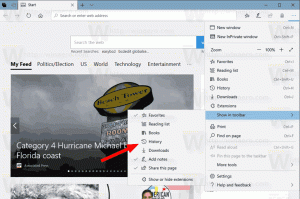Онемогућите ОнеДриве дана обавештења у оперативном систему Виндовс 10
Можете да онемогућите ОнеДриве Он Тхис Даи Нотифицатионс у оперативном систему Виндовс 10 ако нисте задовољни што их видите. Функција Он Тхис Даи вас подсећа на фотографије и видео записе сачуване на вашем ОнеДриве-у из прошлих година. Примењује се да би се оживела стара сећања.
ОнеДриве је решење за складиштење докумената на мрежи које је креирао Мицрософт и долази у пакету као бесплатна услуга са Виндовс 10. Можете да га користите за складиштење докумената и других података на мрежи у облаку. Такође нуди синхронизацију ускладиштених података на свим вашим уређајима.
Када имате инсталиран и покренут ОнеДриве у оперативном систему Виндовс 10, он додаје а Пређите на ОнеДриве садржај команда доступна за датотеке на одређеним локацијама укљученим у ваш кориснички профил као што су радна површина, документи, преузимања итд. Такође, ОнеДриве има функцију „Датотеке на захтев“ која може да прикаже верзије чувара места онлајн датотека у вашем локалном ОнеДриве директоријуму чак и ако нису синхронизоване и преузете. Коначно, за датотеке које чувате у фасцикли ОнеДриве можете користити функцију историје датотека.
Када имате ОнеДриве који ради у оперативном систему Виндовс 10 док је ваш Мицрософт налог покренут, ОнеДриве ће синхронизовати ваше фотографије и видео записе које чувате у његовој фасцикли. Датотеке ће такође бити доступне у оквиру ОнеДриве > Фотографије > Овог дана. На крају ћете видети Данашње обавештење на Виндовс радној површини.
Овај пост ће вам показати како да онемогућите Доступна су сећања „на овај дан“. ОнеДриве обавештење у оперативном систему Виндовс 10.
Како онемогућити ОнеДриве дана обавештења у оперативном систему Виндовс 10
- Кликните ОнеДриве икона у системској палети да бисте отворили њена подешавања.
- Сада кликните на Помоћ и подешавања икона у прозору ОнеДриве.
- На крају, кликните на Подешавања улазак.
- Поништите (онемогућите) опцију Када су успомене „На овај дан“ доступне опцију на картици Подешавања. Подразумевано је омогућено (означено).
- Кликните У реду да примените промену.
Ти си готов. Можете поново да омогућите опцију у било ком тренутку касније да бисте вратили ову функцију.
Алтернативно, обавештење се може онемогућити у Регистру. Има одговарајућу опцију у ХЦКУ грани. односно за тренутног корисника.
Искључите ОнеДриве Он Тхис Даи Нотифицатионс у регистру
- Отвори Апликација Регистри Едитор.
- Идите на следећи кључ регистратора:
ХКЕИ_ЦУРРЕНТ_УСЕР\Софтваре\Мицрософт\ОнеДриве\Аццоунтс\Персонал. Погледајте како да одете до кључа регистратора једним кликом. - Са десне стране измените или креирајте нову 32-битну ДВОРД вредност ОнТхисДаиПхотоНотифицатионДисаблед. Чак и ако јеси који покреће 64-битни Виндовс и даље морате да креирате 32-битну ДВОРД вредност.
- Подесите његову вредност на 1 да бисте онемогућили обавештења „На овај дан“.
- Подаци о вредности од 0 ће задржати обавештење омогућеним.
Ти си готов.
Да бисте уштедели своје време, можете преузети следеће датотеке регистра спремне за употребу.
Преузмите датотеке регистра
ЗИП архива укључује следеће датотеке.
- ОнеДриве ОнеДриве Он Тхис Даи мемориес аваилабле нотифицатион.рег - ова датотека онемогућава обавештење.
- Омогући ОнеДриве за овај дан меморије доступне нотифицатион.рег - враћа подразумеване вредности.
Извуците преузету архиву у било коју фасциклу коју желите и двапут кликните на датотеку да бисте применили промену.